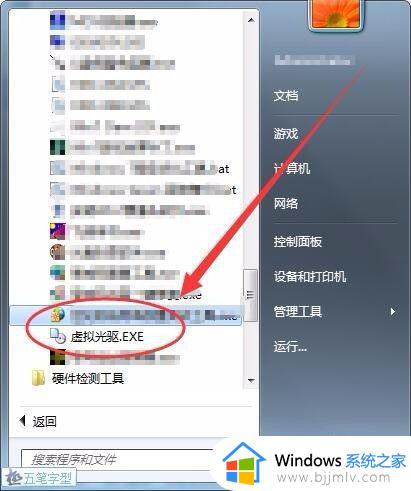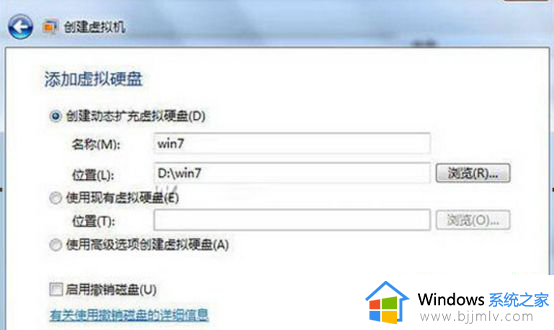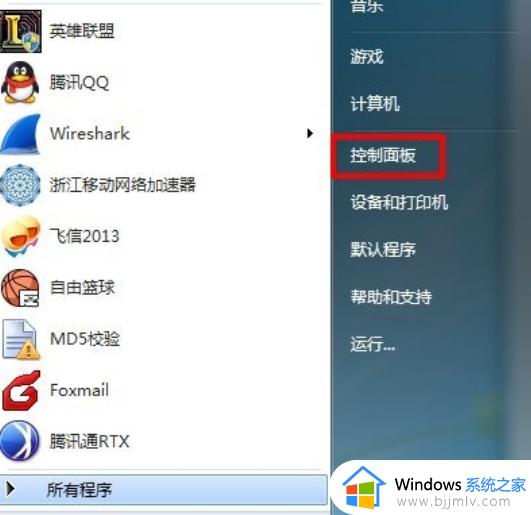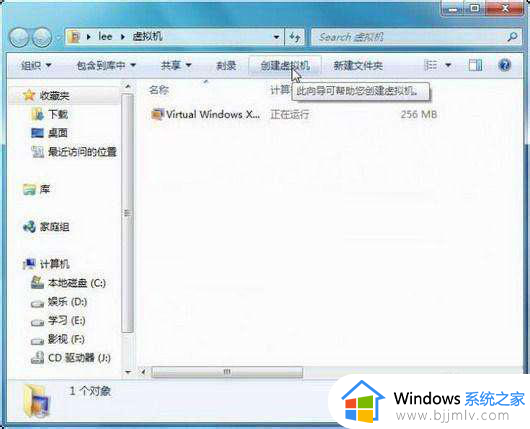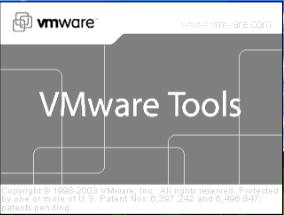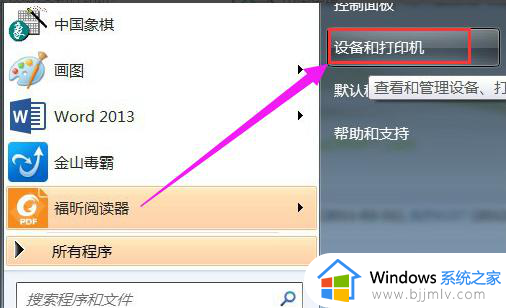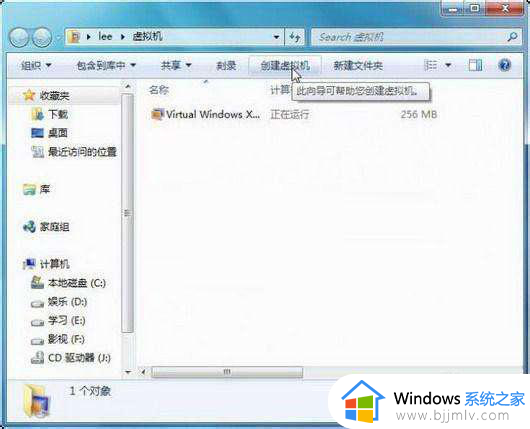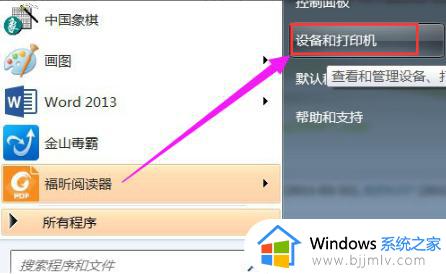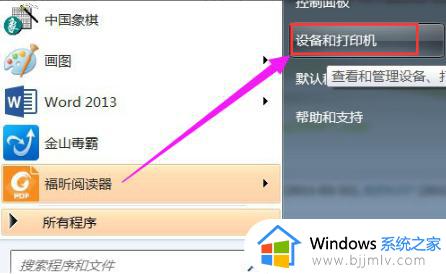win7有自带的虚拟光驱吗 win7系统虚拟光驱安装教程
近日有些用户在向小编咨询说win7有自带的虚拟光驱吗?其实是没有自带的虚拟光驱,在使用时须安装,而虚拟光驱是一种模拟工作的工具软件,可以生成和win7电脑上所安装的光驱功能一模一样的光盘镜像,因此在这里小编就给大家分享一篇win7系统虚拟光驱安装教程。
具体方法:
1、单击开始---->所有程序---->实用工具,单击其中的虚拟光驱.EXE软件。
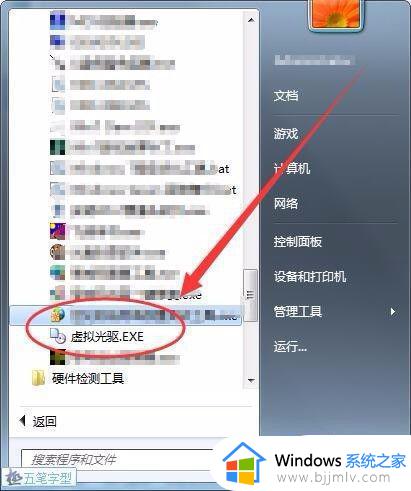
2、打开虚拟光驱后,选择装载选项。
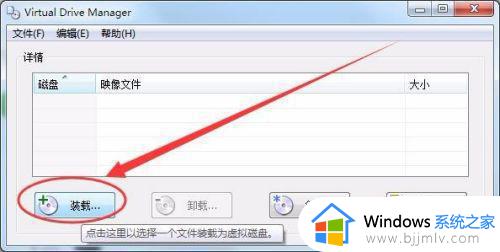
3、装载映像文件窗口中,单击浏览按钮。

4、Open Image File窗口中,选择要装载的iso映像文件。
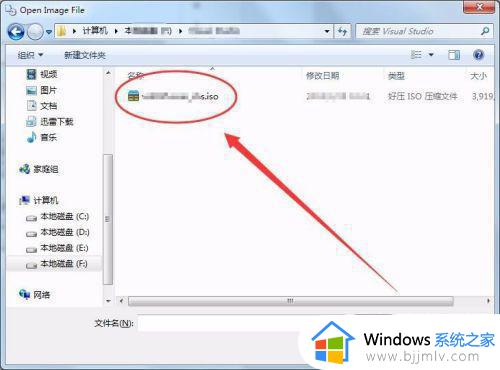
5、单击盘符分配后的选项,选择一个驱动器盘符(注盘符应该在电脑光驱之后,如没有光驱则应在最后一个驱动器之后)。
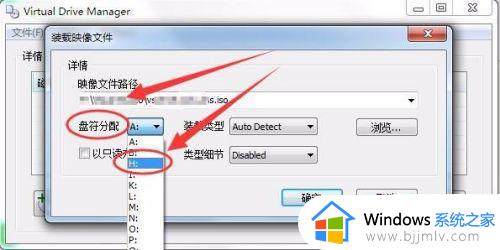
6、单击确定按钮,如下图所示。
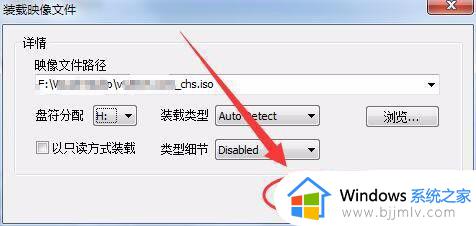
7、在虚拟光驱中,就装载了我们选择的iso文件。
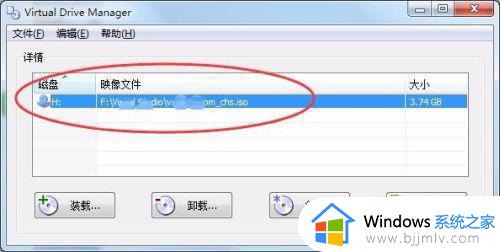
8、打开计算机,可以看到在原光驱后又多了一个光驱,打开该光驱,镜像文件的内容都在里面了。
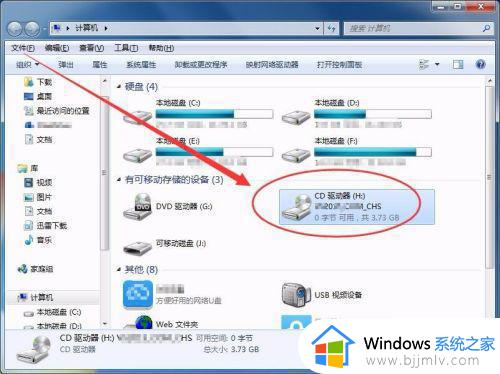
上述就是小编告诉大家的win7系统虚拟光驱安装教程全部内容了,还有不清楚的用户就可以参考一下小编的步骤进行操作,希望本文能够对大家有所帮助。